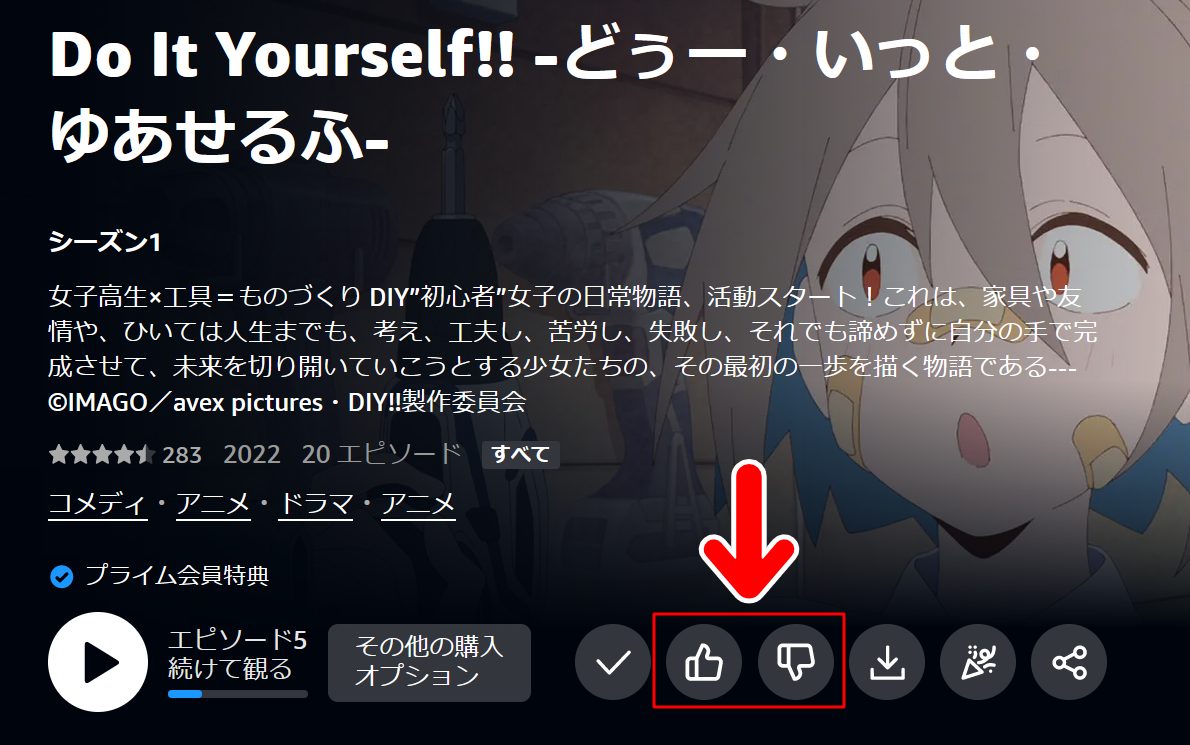Amazonのプライムビデオをみようと思ったときのことです。
配信作品のページにアクセスすると、なんだかわけのわからないボタンが追加されていました。
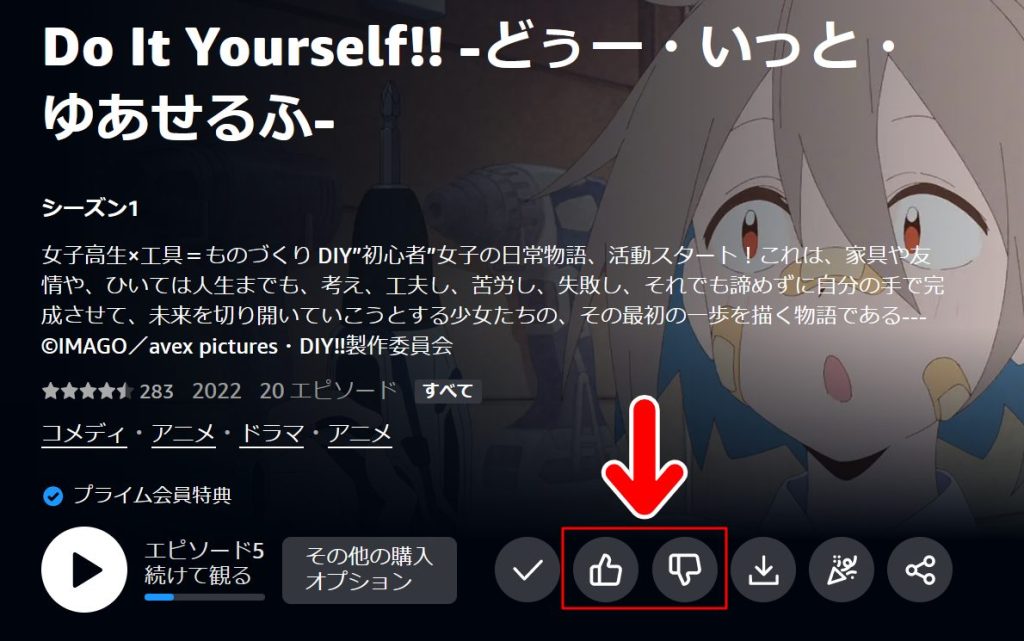
マウスのポインタをあわせてみると、どうやら「好き」「好きではない」ボタンのよう。
個人的には、こういう機能は「不要」の一言。なんで、どこもかしこもこういう余計な機能をつけたがるんでしょうかね。
というわけで今回は、Amazonプライムビデオの「好き」「好きではない」ボタンを非表示にする方法をお届けします。
今回の方法の概要
今回使用するのは、Webページの見た目をかんたんに変更できる「Stylebot」というアドオンです。
「Stylebot」にはFirefox版、Chrome版、Edge版とあり、ブラウザの拡張機能として使うことができます。
今回のような操作であれば、コードをちょっと書き加えるだけでOK。それだけで任意の項目をかんたんに非表示にすることができちゃいます。
私のブラウザはFirefoxですので、今回はFirefox版でのやり方をお届けします。
Stylebotの導入方法
「Stylebot」の導入方法はとてもかんたんです。Firefoxでしたら所要時間は1~2分。あっという間に導入が完了します。
Firefoxでの導入方法はこちらの記事で解説しています。

では、さっそく「Stylebot」を使って、Amazonプライムビデオの「好き」「好きではない」ボタンを非表示にしてみましょう。
「好き」「好きではない」ボタンを非表示にする
1.Amazonプライムビデオでなんらかの作品ページにアクセスします。
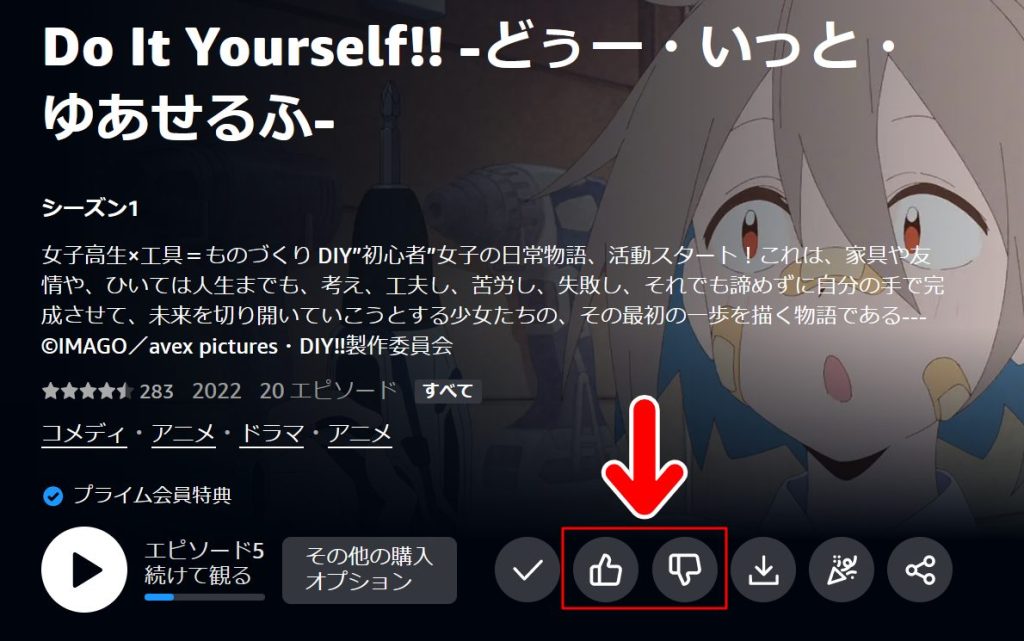
いつからか、しれっと「好き」「好きではない」ボタンが表示されるようになっています。
2.作品のページを表示した状態で、Firefoxの画面右上のアドオンのアイコンをクリックします。
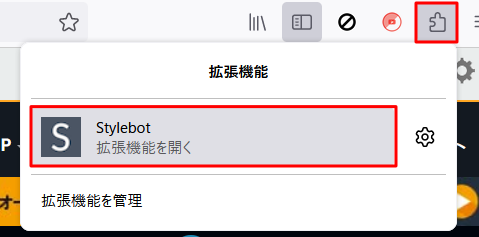
すると、拡張機能に「Stylebot」が表示されますので、これをクリックします。
3.「Stylebotを開く」を選択します。
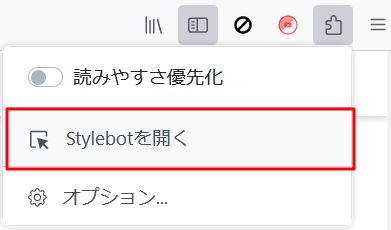
4.画面上に「Stylebot」のエディタが表示されます。
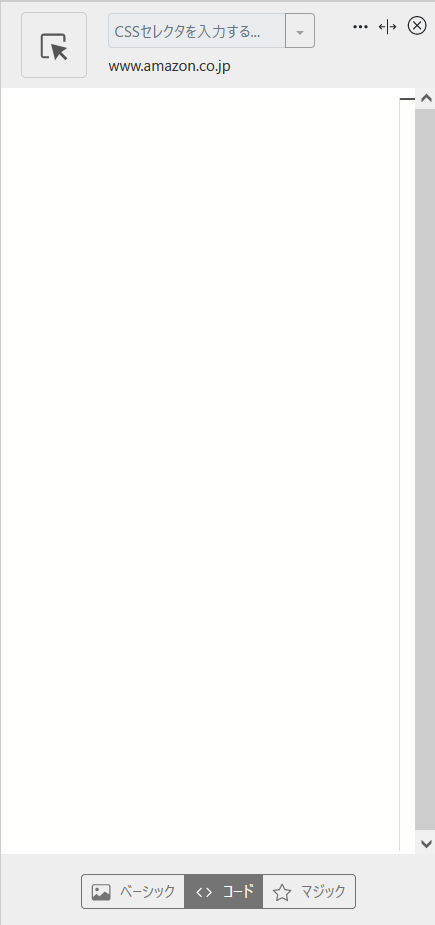
今回はCSSのコードを書き加えますので、エディタの下部で「コード」を選択します。
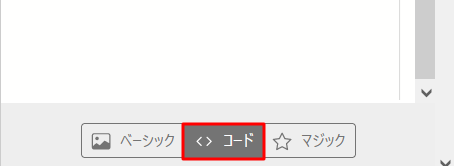
5.エディタに次のコードを記載します。
.Iia8uO.c6lkTA.DUzvQg {
display: none;
}
こちらが実際に記載したところ。
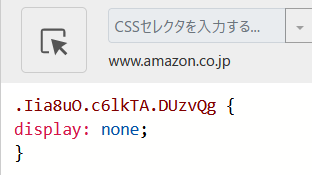
6.コードを書くとリアルタイムで反映されます。「好き」「好きではない」ボタンが非表示になりました。
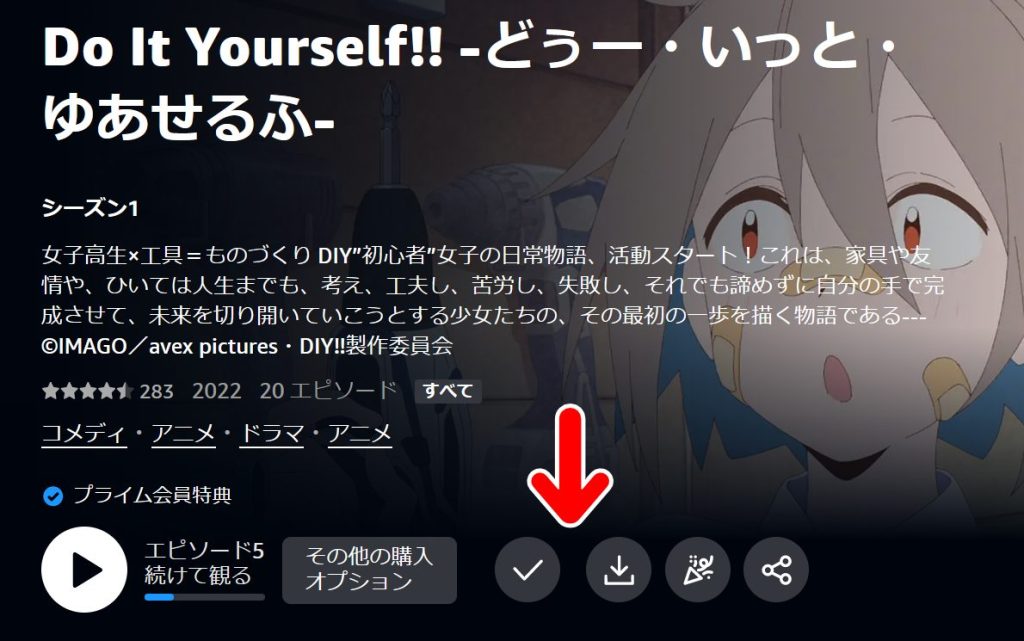
この設定は、プライムビデオでほかの作品を表示する際にも有効です。「好き」「好きではないボタン」が出ないようになっています。
記事で使用したツール
今回の記事で使用したツールは次の通りです。
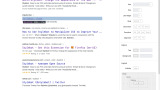
今回はFirefoxのアドオン「Stylebot」を使って、Amazonプライムビデオの「好き」「好きではない」ボタンを非表示にする方法をお届けしました。
興味のある方はよかったら参考にしてみてください。